Azure存储账户的日志分析方法
1。首先确认日志功能是否开启(日志文件根据存储账户的类型,按使用量收费
。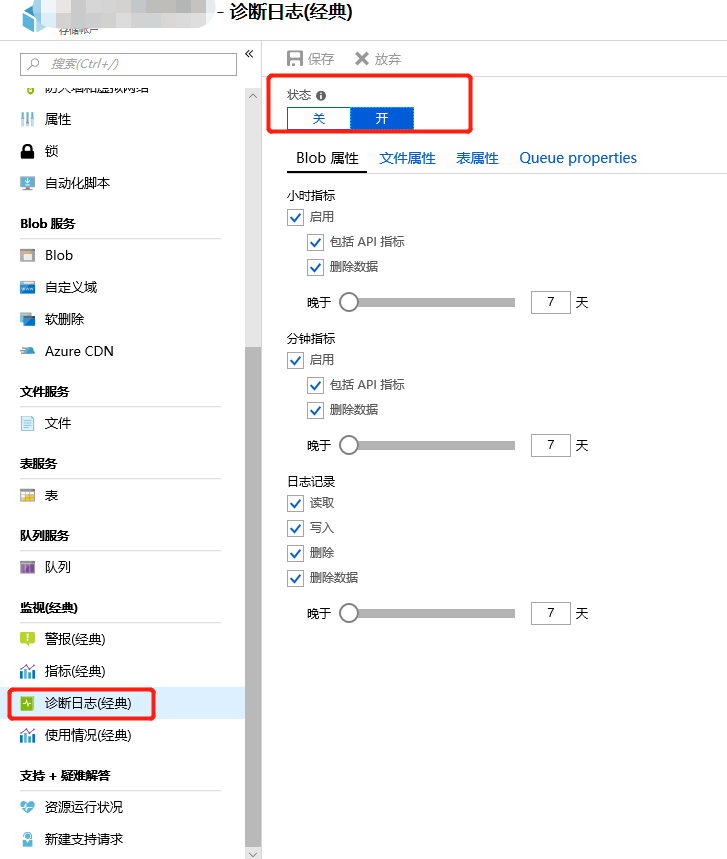
2.在存储账户-Usage(classic)-Metrics中查看突出流量的时间:
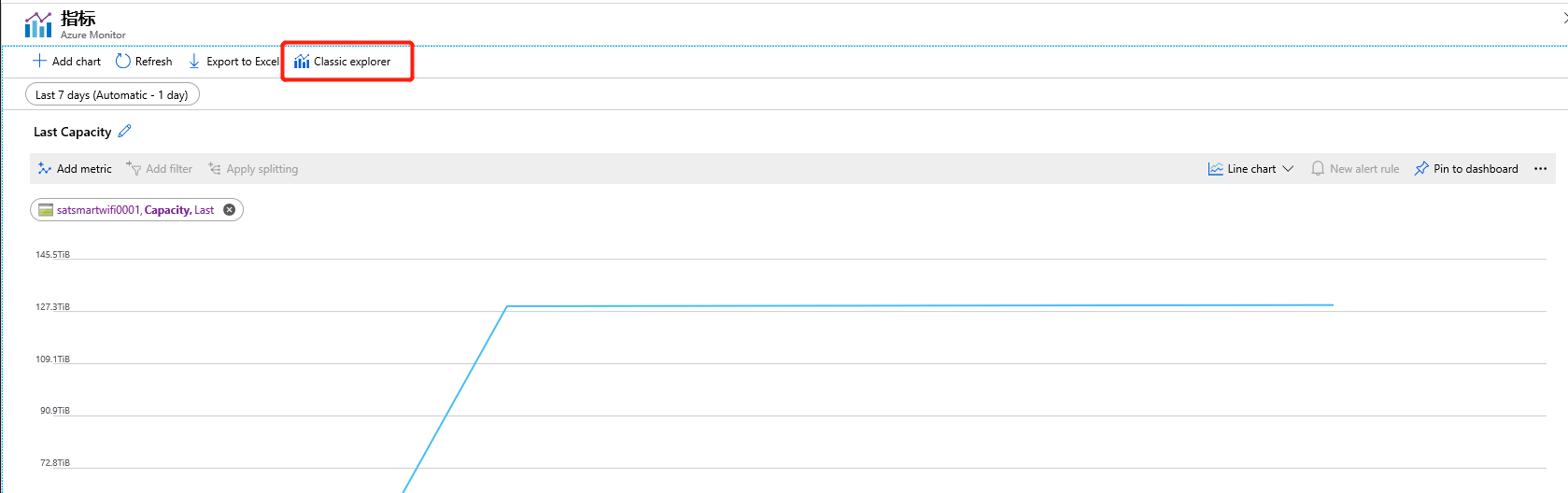

3.在Explorer中下载对应时间点的日志:
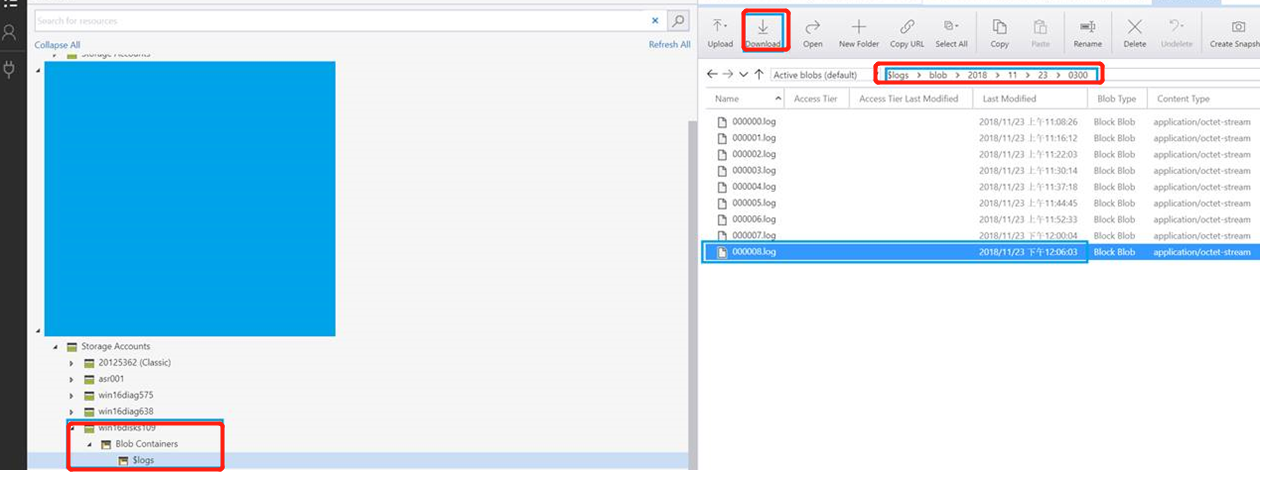
4.打开下载的日志文件,在第一行加入以下内容并保存:
<version-number>;<request-start-time>;<operation-type>;<request-status>;<http-status-code>;<end-to-end-latency-in-ms>;<server-latency-in-ms>;<authentication-type>;<requester-account-name>;<owner-account-name>;<service-type>;<request-url>;<requested-object-key>;<request-id-header>;<operation-count>;<requester-ip-address>;<request-version-header>;<request-header-size>;<request-packet-size>;<response-header-size>;<response-packet-size>;<request-content-length>;<request-md5>;<server-md5>;<etag-identifier>;<last-modified-time>;<conditions-used>;<user-agent-header>;<referrer-header>;<client-request-id>
5.新建Excel文件,选择Data-From TXT/CSV,载入#3中所下载的日志文件,筛选operation-type Put*,就可以看到写入操作:例如文件名称,客户端IP,写入文件大小:
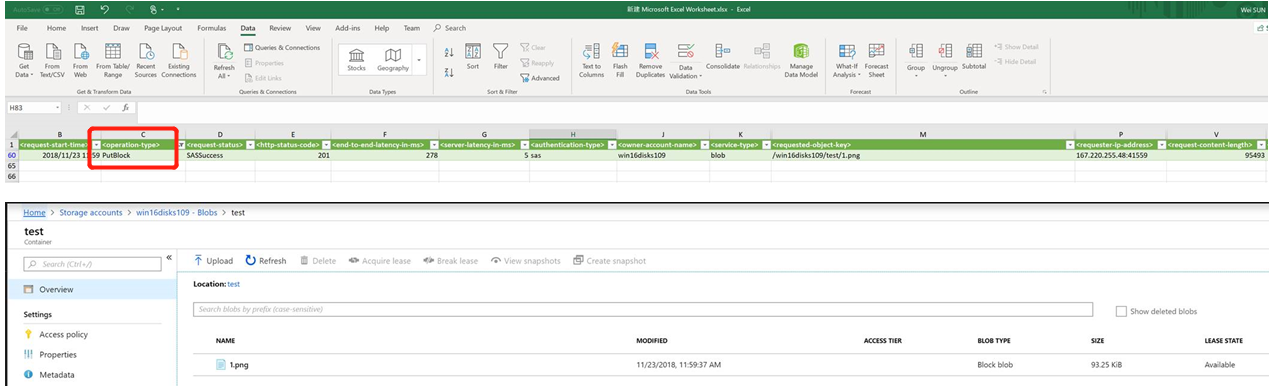
此篇主要用来分析数据来源operation-type Put*




 浙公网安备 33010602011771号
浙公网安备 33010602011771号